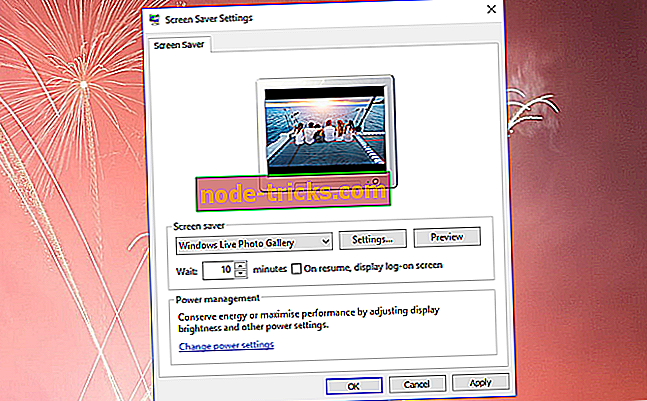WINWORD.EXE alkalmazáshibák kijavítása
A WINWORD.EXE az MS Word folyamat a Feladatkezelőben. Más Microsoft szoftverek, különösen az MS Office alkalmazások is a WINWORD.EXE folyamaton alapulnak. Például a WINWORD.EXE az Outlook szoftverrel fog futni, ha a Word-t Outlook alapértelmezett e-mail szerkesztőjeként konfigurálja.
A Winword.exe alkalmazáshiba néha megakadályozhatja a Word futtatását, és erről a problémáról beszélhet, itt néhány hasonló probléma, amelyet a felhasználók jelentettek:
- Winword.exe alkalmazáshiba iroda 2016, 2013, 2010, 2007 - Ez a probléma az Office bármely verzióját érintheti, és a használt verziótól függetlenül javasoljuk, hogy próbálja meg a cikk összes megoldását.
- Winword.exe alkalmazáshiba, amelyet az alkalmazás nem tudott megfelelően elindítani - Néha ezt a problémát okozhatja a víruskereső. A javításhoz ideiglenesen tiltsa le a víruskereső programot, és ellenőrizze, hogy ez segít-e.
- Winword.exe alkalmazáshiba Windows 10, 8, 7 - Ez a probléma a Windows bármelyik verzióján megjelenhet, és a legtöbb megoldást a Windows bármelyik verziójára alkalmazhatja.
- Winword.exe crash wwlib.dll - Néha bizonyos DLL fájlok okozhatják ezt a problémát. A probléma megoldásához telepítse újra vagy javítsa ki az Office telepítését.
- Winword exe futásidejű hiba - Ez a hiba a hiányzó frissítések miatt következhet be, és ha találkozik, győződjön meg róla, hogy frissíti a számítógépet a legújabb verzióra.
1. megoldás - Az Anti-Virus Scans futtatása

Néha a winword.exe alkalmazáshiba akkor fordulhat elő, ha a rendszeren kártevő fertőzés van. A Windows 10 azonban a Windows Defender beépített vírusvédelmi eszközként működik, így könnyen észlelheti a rosszindulatú programokat.
Ha azonban maximális biztonságot szeretne, ami nem zavarja a rendszert, talán érdemes egy olyan harmadik féltől származó megoldást használni, mint a Bitdefender . Ez az eszköz nagy védelmet nyújt, és nem csökkenti a számítógép teljesítményét, ezért próbálja ki.
2. megoldás - A rendszerleíró adatbázis beolvasása
Bizonyos esetekben a winword.exe alkalmazáshiba megjelenhet, mert a rendszerleíró adatbázis bizonyos bejegyzései sérültek. Ha ez megtörténik, meg kell találnia és eltávolítania ezeket a bejegyzéseket. Ezt kézzel lehet eléggé fárasztó feladat, de a rendszerleíró adatbázist harmadik féltől származó eszközökkel tisztíthatja. A CCleaner egy olyan eszköz, amely segít ebben a kérdésben, és ezt az alábbi lépéseket követve használhatja:
- A CCleaner telepítő Windows-hoz való mentéséhez nyomja meg a letöltést a weboldalon. Futtassa a telepítőt, hogy hozzáadja a szoftvert a Windows rendszerhez, majd nyissa meg a CCleaner szoftvert.
- A rendszerleíró adatbázis tisztítójának megnyitásához kattintson az ablak bal oldalán található Registry -re.
- Válassza ki az összes rendszerleíró tisztító jelölőnégyzetét egy szélesebb körű vizsgálathoz.
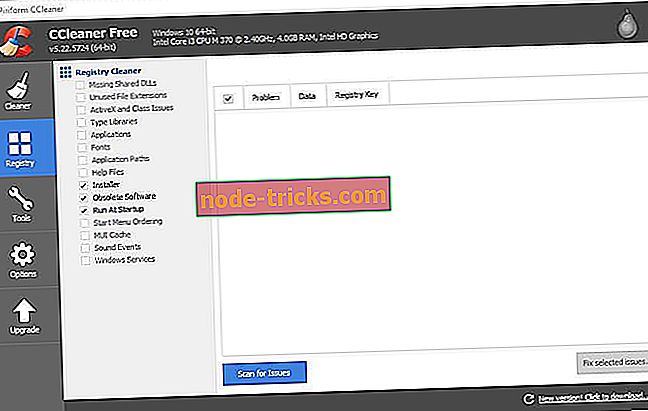
- A rendszerleíró lapolvasás futtatásához nyomja meg a Problémák keresése gombot.
- Válassza ki a CCleaner ablakban felsorolt összes rendszerleíró problémát.
- A javításhoz válassza ki a kiválasztott problémákat .
3. megoldás - Rendszerfájl-ellenőrző vizsgálat futtatása
A winword.exe alkalmazáshiba másik oka lehet a korrupció. Ha a telepítés vagy a rendszerfájlok sérültek, akkor ez a hibaüzenet jelenhet meg. A problémát azonban csak az SFC-vizsgálat végrehajtásával lehet megoldani. Ehhez hajtsa végre az alábbi lépéseket:
- Nyissa meg a Win + X menüt a Windows Key + X parancsikonjával. Most válassza ki a listából a Parancssor (Admin) vagy a PowerShell (Admin) parancsot .
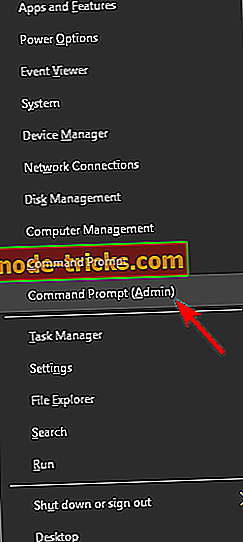
- Amikor megnyílik a Parancssor, futtassa az sfc / scannow parancsot.
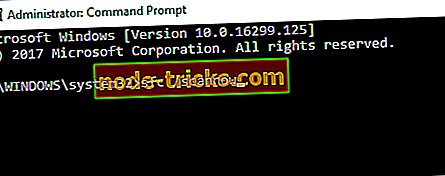
- Az SFC szkennelés most átvizsgálja a rendszert. Ez körülbelül 10-15 percet vehet igénybe, így ne zavarja meg vagy törölje azt.
Ha az SFC-vizsgálat nem oldotta meg a problémát, mindig használhatja a DISM-szkennelést. Ehhez kövesse az alábbi lépéseket:
- A parancssor indítása rendszergazdaként.
- Futtassa a DISM / Online / Cleanup-Image / RestoreHealth parancsot.
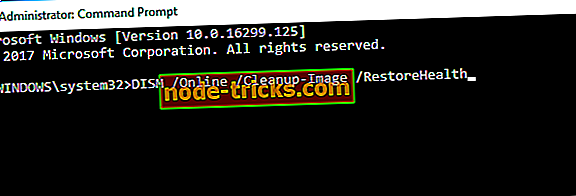
- A DISM vizsgálat most elindul. Ne feledje, hogy ez a folyamat körülbelül 20 percet vesz igénybe, így ne zavarja meg.
Miután befejezte a DISM vizsgálatát, ellenőrizze, hogy a probléma továbbra is fennáll-e. Ha akarja, az SFC szkennelést csak abban az esetben ismételje meg, ha a probléma megoldódik.
4. megoldás - Ellenőrizze a Windows frissítéseket
Néha a hiányzó rendszerfrissítések a Winword.exe alkalmazáshibát okozhatják. A probléma megoldásához tanácsos, hogy a rendszer mindig naprakész legyen. Alapértelmezés szerint a Windows 10 letölti a hiányzó frissítéseket a háttérben, de néha elfelejthet egy frissítést.
Mindazonáltal manuálisan bármikor ellenőrizheti a frissítéseket az alábbiak szerint:
- Nyissa meg a Beállítások alkalmazást . Ezt gyorsan elvégezheti a Windows Key + I parancsikon segítségével.
- A Beállítások alkalmazás megnyitásakor keresse meg az Frissítés és biztonság részt.
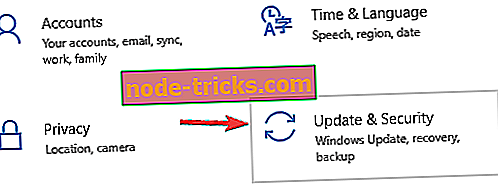
- Most kattintson a Frissítések keresése gombra.
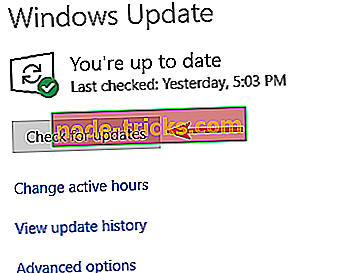
Ha bármilyen frissítés áll rendelkezésre, akkor azokat a háttérben letölti és telepíti, amint újraindítja a számítógépet. Ha mindent naprakész, ellenőrizze, hogy a probléma megoldódott-e.
5. megoldás - Az MS Office szoftver javítása
Az újabb MS Office lakosztályok olyan diagnosztikai eszközöket tartalmaznak, amelyekkel az alkalmazásokat javíthatja. A diagnosztikai eszköz javíthatja az Office szoftvert, amely nem működik megfelelően, így az EXE hibát is megoldhat. A javítóeszközt a következőképpen nyithatja meg.
- Nyissa meg a Vezérlőpultot, és keresse meg a Programok és szolgáltatások részt.
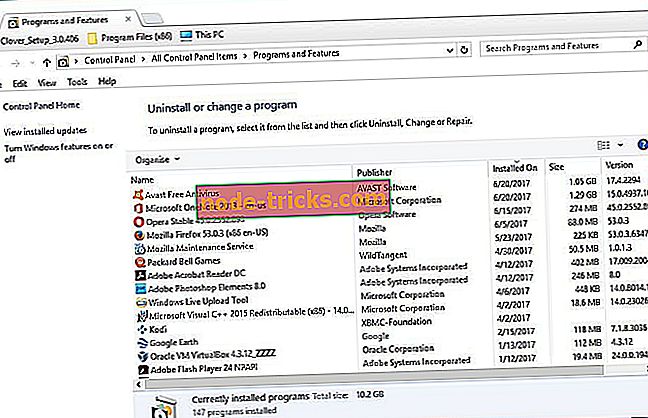
- Ezután jobb egérgombbal kattintson az ott felsorolt adott Microsoft-alkalmazásra, és válassza a Módosítás lehetőséget a közvetlenül alul látható ablak megnyitásához. Másik lehetőségként kiválaszthatja a Microsoft Office csomagot.
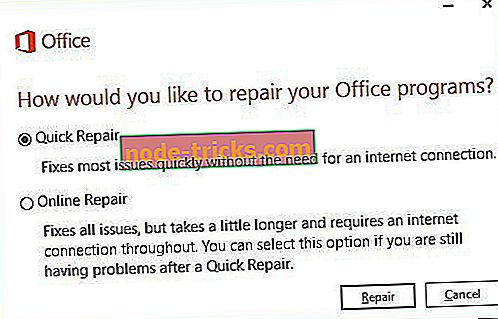
- Most válassza ki az Online javítás lehetőséget a kiválasztott szoftver javításához. Ez nagyobb valószínűséggel javítja a WINWORD.EXE-t, amikor visszaállítja a szoftvert.
- A sérült fájlok javításához azonban kiválaszthatja a Gyorsjavítás lehetőséget .
6. megoldás - Telepítse újra a javításra szoruló szoftvert
Ha a Winword.exe alkalmazáshiba továbbra is megjelenik a számítógépen, a probléma egy sérült telepítés. Ebben az esetben tanácsos, hogy megtalálja és telepítse újra az alkalmazást, amely ezt a problémát adja meg.
Az alkalmazás eltávolításának számos módja van, de a leghatékonyabb az eltávolító szoftver használata. Az eltávolító szoftver segítségével eltávolíthat minden alkalmazást a számítógépről a fájljaival és a bejegyzéseivel együtt.
Ezáltal teljesen eltávolítja az alkalmazást a PC-ről, és gondoskodik arról, hogy a probléma ne jelentkezzen újra. Ha jó eltávolító szoftvert keres, javasoljuk az IOBit Uninstaller alkalmazást .
Miután eltávolította az alkalmazást ezzel az eszközzel, és újra telepítette, a problémát teljesen meg kell oldani.
7. megoldás - Rendszer-visszaállítással visszavonhatja a rendszerváltozásokat
Egyes esetekben a probléma megoldásának egyetlen módja a Rendszer-visszaállítás végrehajtása. Abban az esetben, ha nem ismeri, a Rendszer-visszaállítás visszaállíthatja a számítógép legújabb változásait, és javíthat olyan problémákat, mint a winword.exe alkalmazáshiba .
Rendszer-visszaállítás végrehajtásához a következőket kell tennie:
- Nyomja meg a Windows Key + S gombot és írja be a rendszer-visszaállítást . Válassza a Visszaállítási pont létrehozása lehetőséget .
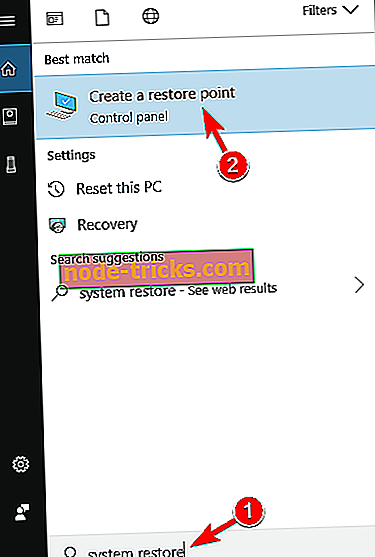
- Ekkor megjelenik egy új ablak. Kattintson a Rendszer-visszaállítás gombra.
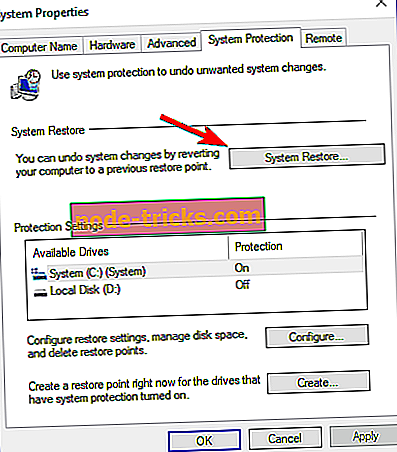
- A Rendszer-visszaállítás ablak megnyitásakor kattintson a Tovább gombra.
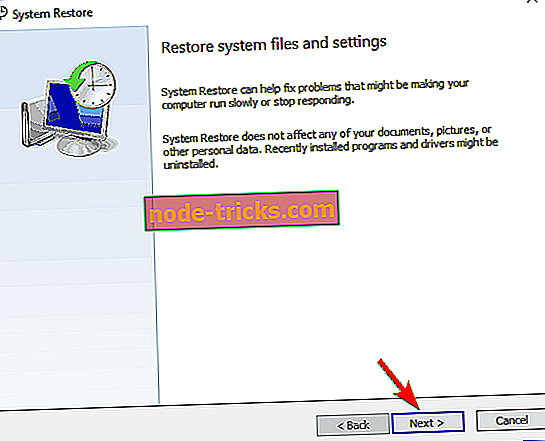
- Ellenőrizze, hogy rendelkezésre áll-e több helyreállítási pont opció. Most csak ki kell választania a kívánt helyreállítási pontot, majd kattintson a Tovább gombra.
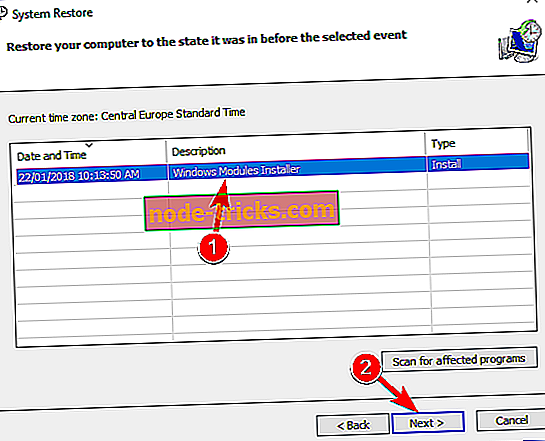
- A folyamat befejezéséhez kövesse a képernyőn megjelenő utasításokat.
Miután visszaállította a számítógépet, ellenőrizze, hogy a probléma továbbra is fennáll-e.
Tehát számos lehetséges javítás létezik a WINWORD.EXE alkalmazáshibához. Az EXE hiba rögzítése mellett a fenti javítások némelyike is megakadályozhatja azt. Tekintse meg ezt a cikket az MS Word javításáról.

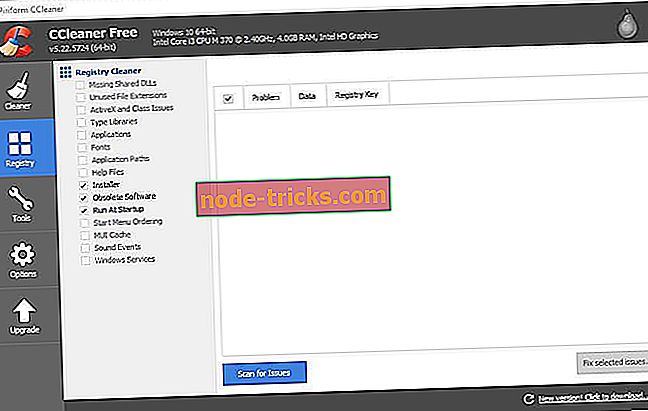
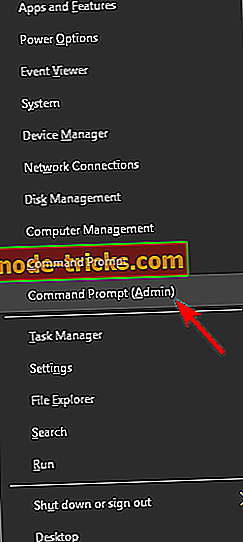
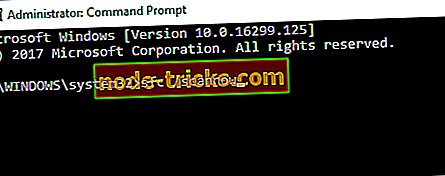
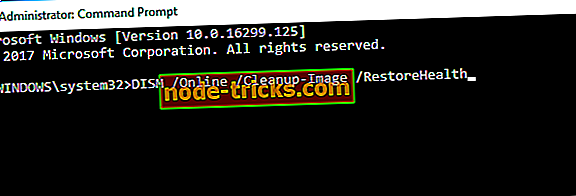
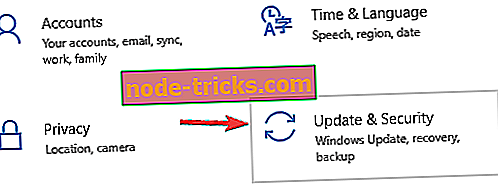
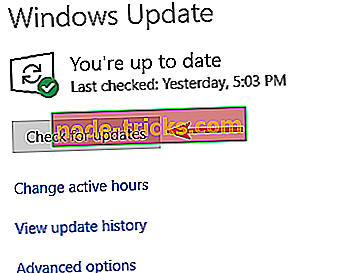
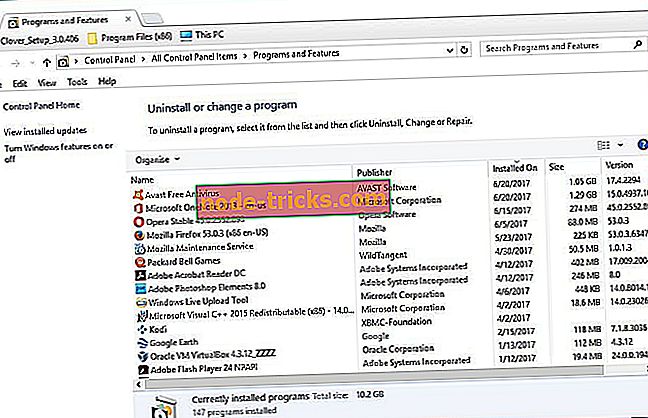
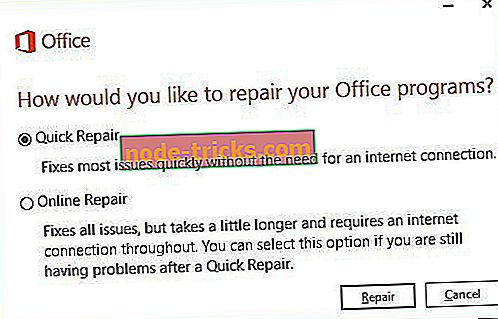
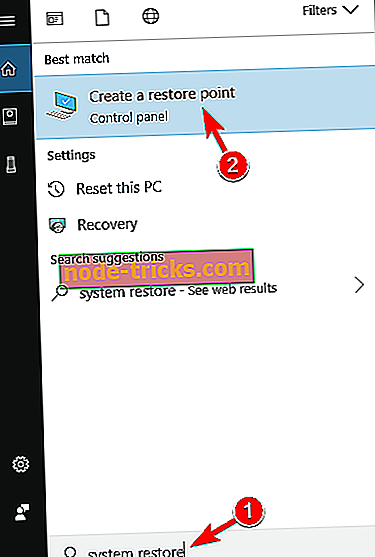
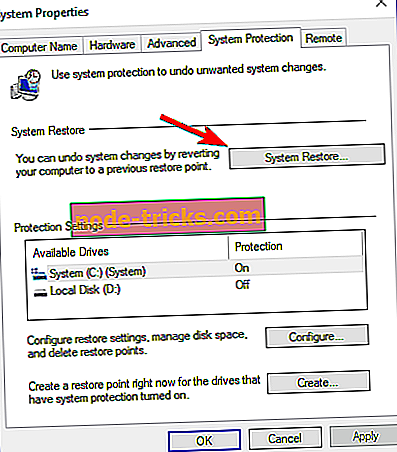
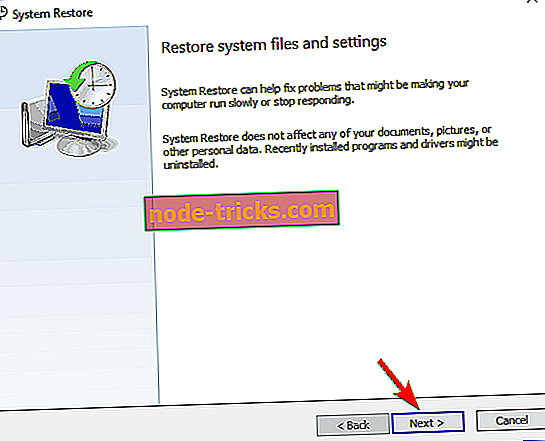
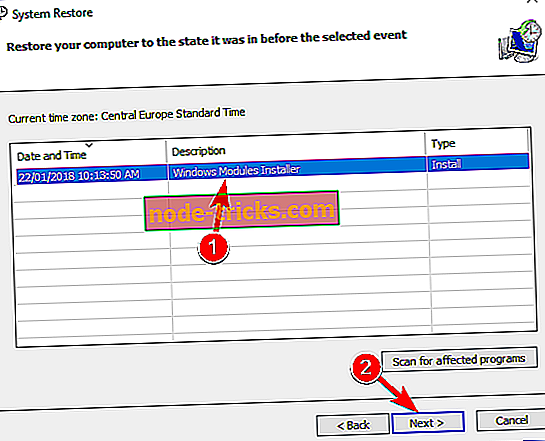


![Javítás: csak az UEFI BOOT-ba indítható, de a Bios nem működik [Windows 10]](https://node-tricks.com/img/fix/543/fix-can-only-boot-into-uefi-boot-bios-is-not-working.jpg)